Mettre à jour le logiciel de votre moniteur de jeu Samsung à l'aide d'un périphérique USB

Samsung améliore continuellement la stabilité et les performances de sa gamme de moniteurs de jeu grâce aux mises à jour régulières des versions logicielles. Ces mises à jour peuvent aider à éviter d'éventuels problèmes d'écran et garantir que votre appareil fonctionne de manière optimale. Ce guide fournit des instructions étape par étape pour mettre à jour le logiciel de votre moniteur de jeu à l'aide d'un périphérique USB.
Remarque : Pour les modèles compatibles Wi-Fi, les mises à jour logicielles peuvent être effectuées automatiquement lorsque les moniteurs sont connectés à un réseau sans fil.

Pour mettre à jour votre moniteur de jeu Samsung via un périphérique USB, suivez les étapes suivantes:
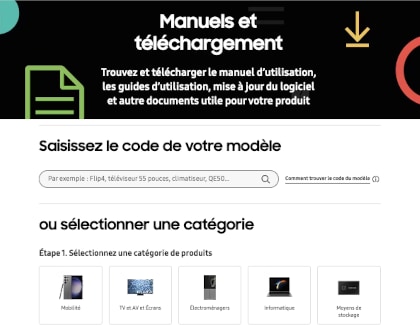
Remarque : Avant le téléchargement, assurez-vous que votre périphérique USB est formaté en FAT32 (seul format lisible par un moniteur de jeu Samsung).

Remarque : Ne renommez pas le fichier après le téléchargement. Pour les moniteurs intelligents de Samsung, placez le dossier décompressé dans le répertoire racine de votre périphérique USB, en veillant à ne pas dupliquer le dossier.

Remarque : Les ports USB disponibles sur votre moniteur peuvent varier selon votre modèle spécifique. Pour certains modèles, vous pourriez avoir besoin d'un adaptateur USB-A vers USB-C.

Remarque : Le bouton JOG est un petit levier de commande (se trouvant généralement à l'arrière du moniteur) qui permet d'accéder au menu des paramètres de votre moniteur Samsung. L'apparence et l'emplacement du bouton JOG et du menu peuvent varier selon les modèles.

Remarque : N’utilisez pas ou n’éteignez pas le moniteur avant la fin de la mise à jour.

Remarques :
- En cas d'échec de la mise à jour, le moniteur réessayera automatiquement de répéter la procédure.
- Après la mise à jour, il est possible que vos configurations vidéo et audio puissent être réinitialisées à leurs paramètres par défaut.
Merci pour votre avis
Veuillez répondre à toutes questions.